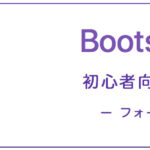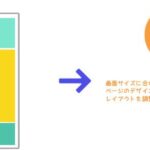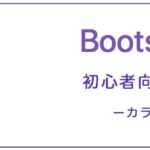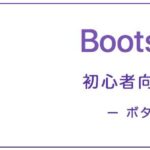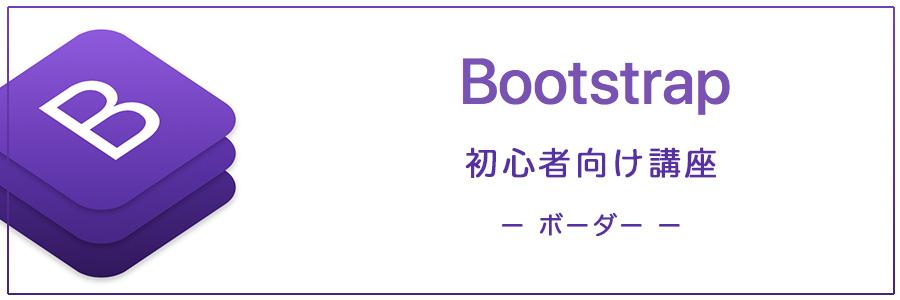
この記事は【2022年7月21日】が最後の更新のため、記事の内容が古い可能性があります。
Bootstrapの初心者向けの講座です。
今回はボーダー(枠線)についての内容になります。
Bootstrap4のバージョン4.3をベースに書いています。
ボーダーの指定もとても簡単でクラスに「border」と記述するだけで枠線を表示する事ができます。
また「border-位置」とする事で、任意の箇所に線を表示させる事ができます。
ボーダー(枠線)の指定方法
さっそくコードから載せてみます。
<span class="border"></span> <span class="border-top"></span> <span class="border-right"></span> <span class="border-bottom"></span> <span class="border-left"></span>
実際に表示してみると、こんな感じになります。
わかりやすいように色を指定していますが、このように「border-○○」と指定すれば
任意の箇所のみ線を表示する事ができます。
class=”border”で枠全体
class=”border-top”で枠の上側
class=”border-right”で枠の右側
class=”border-bottom”で枠の下側
class=”border-left”で枠の左側
また、「border-位置-0」とする事で、指定した位置の線を消す事ができます。
class=”border-right-0″
class=”border-left-0″
class=”border-top-0″
ボーダーに色を指定と角を丸くする
色の指定方法は、「border-色」で任意の色で表示する事ができます。
<span class="border border-primary"></span> <span class="border border-secondary"></span> <span class="border border-success"></span> <span class="border border-danger"></span> <span class="border border-warning"></span> <span class="border border-info"></span> <span class="border border-light"></span> <span class="border border-dark"></span> <span class="border border-white"></span>
実際に表示させてみるこんな感じです。
これに「border-top」などのクラスを追加することにより、任意の箇所のみに線を表示させる事ができます。
class=”border border-primary
class=”border border-secondary
class=”border border-success
class=”border border-danger
class=”border border-warning
class=”border border-warning
class=”border border-light
class=”border border-dark
class=”border border-white
続いて角丸の指定方法です。
roundedを指定することによって、角を変化させる事ができます。
<span class="rounded"></span> <span class="rounded-top"></span> <span class="rounded-right"></span> <span class="rounded-bottom"></span> <span class="rounded-left"></span> <span class="rounded-circle"></span> <span class="rounded-pill"></span> <span class="rounded-0"></span>
表示させるとこのようになります。
指定した角が丸くなります。
borderの基本的な使い方は以上となります。
いろいろ組み合わせて試してみてください。
関連記事
2025/04/19
WordPressでのサイト運営、始めてみましたか?✨ 最初は設定や記事の書き方など、覚えることがたくさんで大変ですよね!基本的な操作は色々なサイトで解説されて...
2025/04/19
WordPressで画像やプラグインをアップロードしようとしたら、「Missing a temporary folder」というエラーが出て、うまくアップロード...
2025/04/19
WordPressサイトで人気の高いお問い合わせフォームプラグインの一つであるWPFormsを利用していると、サイトの管理画面や、実際にフォームが表示されている...
2025/04/18
WordPressサイトを運営していると、時々「Fatal error: Maximum execution time of XX seconds exceed...
2025/04/18
WordPressでウェブサイトを運用していると、予期しないエラーメッセージに遭遇することがあります。有名なエラー(例えば、白い画面だけが表示される「真っ白画面...